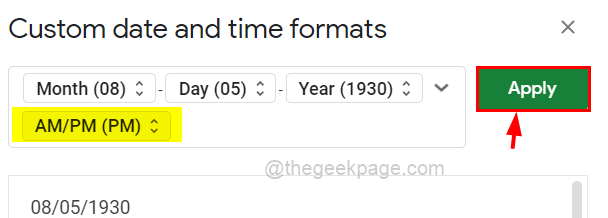Kahtlemata on Google Sheets üks parimaid veebipõhiseid arvutustabelitööriistu, mida saab kasutada arvutustabeli loomiseks, hooldamiseks ja salvestamiseks Google Drive'i kausta, et paremini korraldada. See pakub erinevaid valikuid, mida on vaja arvutustabeli loomiseks ja andmete säilitamiseks, näiteks paljude lehtede loomine, tabelite, piltide ja nii edasi lisamine.
Kas poleks lihtne, kui oleks võimalik muuta või kohandada mis tahes lahtrisse sisestatud kuupäeva väärtuse vormingut? Mõnikord saame pärast kuupäeva väärtuste sisestamist paljudesse lahtritesse aru, et vormingut oleks tulnud muuta või see muutub nõudeks, mis vajab teistsugust vormingut. Kuid igas lahtris vormingu käsitsi muutmine on tõesti kirglik töö.
Seega selgitame selles artiklis, kuidas saab hõlpsasti muuta või kohandada kuupäevavormingut Google'i lehtedel.
Kuupäeva ja kellaaja vormingu muutmine Google'i arvutustabelites
1. toiming: avage mis tahes veebibrauseri rakendus, näiteks google chrome.
2. samm: avage uus vahekaart ja tippige aadressiribale allolev URL ja vajutage Sisenema võti.
https://docs.google.com/spreadsheets/u/0/
3. samm: kui te pole oma brauseris oma Google'i kontoga sisse logitud, suunab see teid nüüd Google'i arvutustabelite sisselogimislehele.
4. samm: logige sisse oma Google'i kontoga, kui te seda veel ei ole.
5. samm: seejärel klõpsake nuppu Tühi võimalus luua uus arvutustabel või valida allpool loetletud Google Drive'is mis tahes salvestatud arvutustabel.
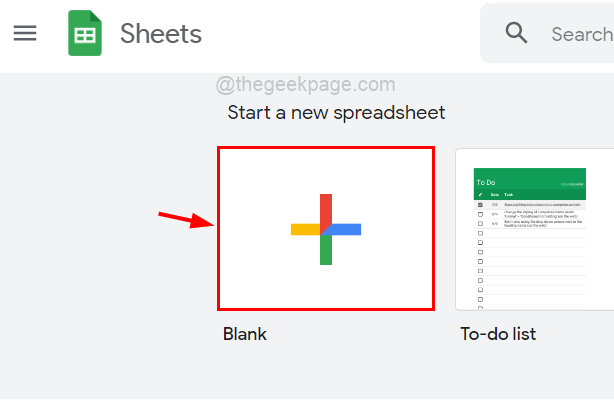
REKLAAM
6. samm: kui valisite tühja valiku, siis koostage arvutustabel, sisestades kõik vajalikud andmed.
7. samm: kui soovite muuta nende andmete hulgast kuupäeva väärtuste vormingut, peate esmalt valima kõik need lahtrid, klõpsates neil ja hoides all nuppu CTRL võti.
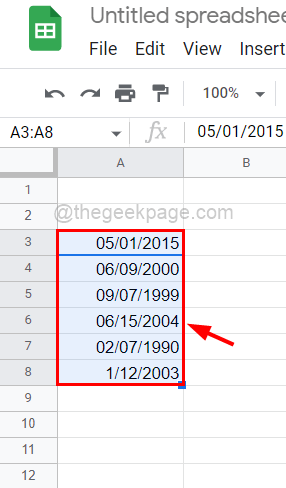
8. samm: pärast kõigi lahtrite valimist peate minema lehele Vorming valik ülemisel menüüribal, nagu näidatud.
9. samm: seejärel hõljutage kursorit Number valikut loendist ja klõpsake Kohandatud kuupäev ja kellaaeg loendi lõpus, nagu on näidatud alloleval ekraanipildil.
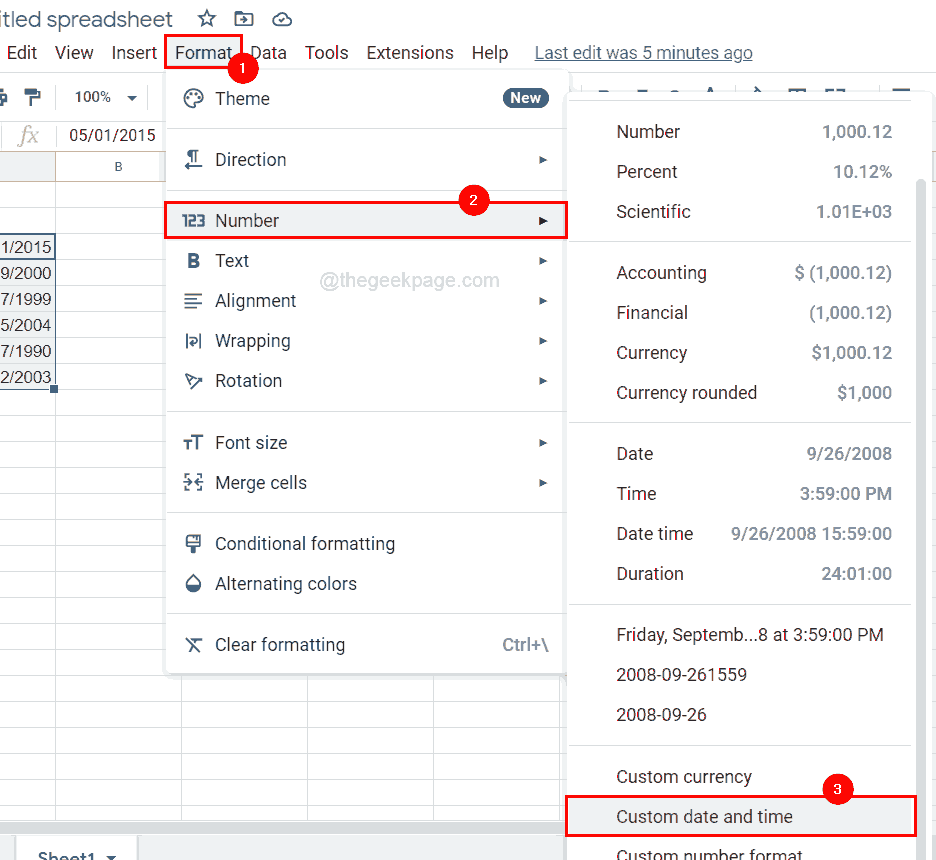
10. samm: aknas Kohandatud kuupäeva- ja kellaajavormingud kuvatakse eelmääratletud kuupäevavormingute loend. Kerige loendit ja saate soovi korral ühe neist valida.
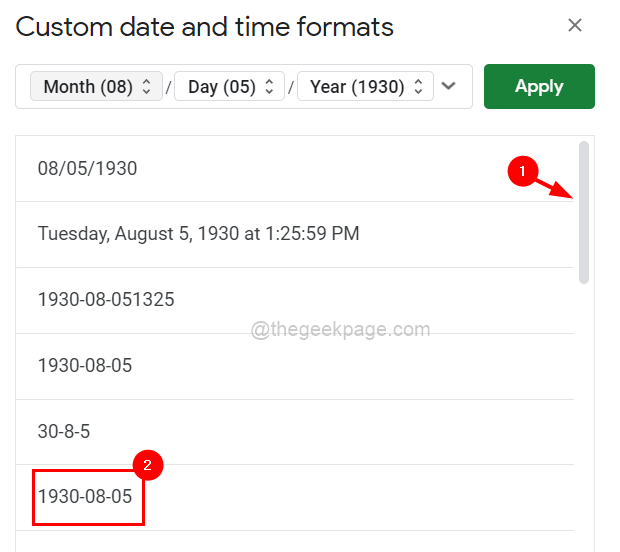
11. samm: muidu saate vormingut kohandada. Näiteks kui soovite muuta kuu vormingut, klõpsake nuppu Kuu valik, nagu allpool näidatud.
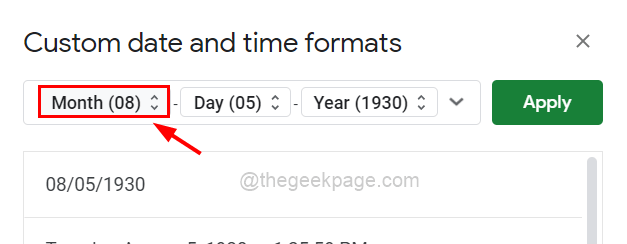
12. samm: valige loendist mis tahes vorming, mida soovite lehel kuvada.
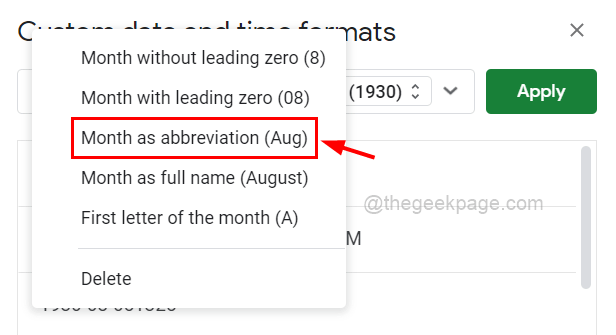
13. samm: kui te ei soovi kuud kuupäevavormingus näha, valige lihtsalt Kustuta valikute hulgast, mis eemaldab kuu valiku.
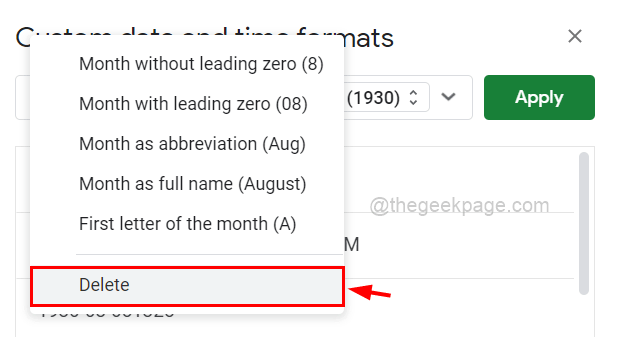
Samm 14: Sama saate teha päeva ja aastaga ka kuupäeva vormingus.
Samm 15: Järgmiseks, kui soovite lisada kellaaega ka vormingus, klõpsake ikooni Rohkem valikuid, mis näeb välja allanoolena, nagu allpool näidatud.
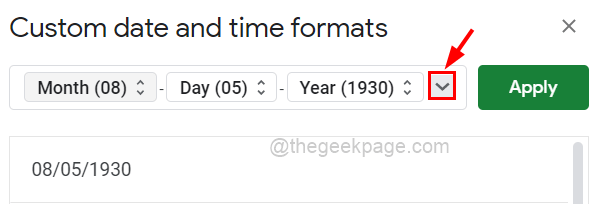
16. samm: siin näete erinevaid valikuid, mida kuupäevavormingusse lisada, näiteks tunnid, minutid, AM/PM jne.
17. samm: valige kuvatud aknast mis tahes.
MÄRGE: Näitena oleme näidanud ainult suvandeid KELLAAEG, kuid vastavalt oma soovile saate valida isegi suvandid KUUPÄEV ja KESTUS.
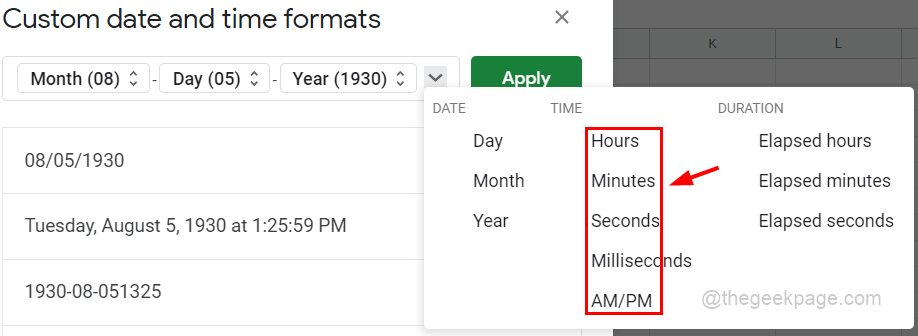
18. samm: saate muuta ka sidekriipsu märgi (–) kaldkriipsu sümbolile (/) samuti asetades kursori selle kõrvale ja muutes klaviatuuri abil.
19. samm: kui kõik on tehtud, võite klõpsata Rakenda paremas ülanurgas olev nupp, mis sulgeb kohandatud akna ja näete kõigi kuupäevaväärtuste vormingu muutmist.